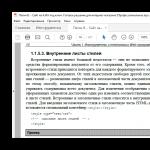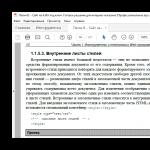Позбутися звичних для себе налаштувань в браузері простіше, ніж здається на перший погляд: досить лише опинитися на якомусь непорядний сайті, завантажити додаток з сумнівного джерела, яке з задоволенням підмінить стартову сторінку і наламає ще якихось «дров». Можна зробити ще простіше, просто давши покористуватися своїм комп'ютером приятелеві або дитині: ви і оком не моргнете, як вони поламають налагоджену вами під себе систему.
1. Переконайтеся в актуальності встановленої на комп'ютер версії браузера
Необхідно регулярно перевіряти, наскільки актуальна встановлена \u200b\u200bна вашому комп'ютері або мобільному гаджеті версія браузера. головний ризик застарілих браузерів складається в їх уразливості до нових вірусів і різного роду хакерських атак. Давно канули в лету ті часи, коли випуск кожної нової версії свого браузера ставав для розробника сенсаційною подією: сьогодні дрібні зміни в їх браузери вносяться мало не щотижня, а великі «номерні» версії інтернет-переглядачів приходять на зміну одна одній по кілька разів на рік. Ось чому стандартний інструментарій майже будь-якого сучасного браузера складається з модуля автоматичного оновлення, здатного гарантувати своєчасність оновлення програми без необхідності його ручного регулювання.
браузер Microsoft Internet Explorer зазвичай автоматично оновлюється через сервіс Windows Update, однак найсвіжіша його версія завжди викладається на офіційному сайті корпорації Білла Гейтса.
У браузері Mozilla Firefox автоматичне оновлення включається в меню «Налаштування» у вкладці «Додатково», «Оновлення» та встановленням галочки навпроти пункту «Автоматично встановлювати оновлення». З цієї налаштуванням все свіжі оновлення вступають в силу після кожного включення браузера або його перезавантаження. Ініціювати оновлення вручну можна, відкривши вікно «Про Firefox»: система автоматично перевірить наявність оновлень і почне їх закачування.
Щоб перевірити і встановити оновлення в Google Chrome необхідно зайти в «Налаштування» і вибрати пункт меню «Про програму».
У «Опері» аналогічна можливість включається в «Налаштуваннях», в закладці «Розширені» і розділі «Безпека». Шукайте пункт «Оновлення Opera» в списку в лівій частині вікна і вибираємо «Автоматично встановлювати оновлення».
2. Слідкуйте за актуальністю встановлених додатків і модулів
В ідеалі кожен плагін і доповнення оновлюються в сучасних браузерах теж автоматично. Щоб переконатися в тому, чи включена ця опція в вашому Firefox, натисніть клавіші Ctrl + Shift + A і перейдіть в розділ «Управління доповненнями». Далі натисніть на кнопку у вигляді шестерінки і поставте галочку напроти пункту «Автоматично оновлювати додатки».
У Chrome для оновлення програм необхідно перейти в меню «Налаштування», розділ «Розширення». Активувавши «Режим розробника» ви побачите кнопку «Оновити розширення».
На жаль нерідкі випадки ураження оновлень деяких доповнень шкідливим кодом, тому щоб захиститися від подібної неприємності, встановіть в браузер додаток Extension Defender (існує у версії для Chrome і Firefox).
Модулі рівня Adobe Reader, Java і Flash завжди оновлюються автоматично, але для відстеження актуальності їх стану також можна скористатися безкоштовною утилітою Qualys BrowserCheck, яка сканує відповідні директорії браузера і визначає застарілі плагіни, а заодно вказує власнику комп'ютера про інших вразливості в системі безпеки. Ця утиліта доступна, як в онлайні без необхідності установки, так і в якості плагіна для браузера.
3. Забороніть підміняти домашню сторінку
В безкоштовних додатках нерідко мають місце якісь невідомі для користувача «обов'язкові бонуси». Найбезпечніший серед них - це примусова підміна домашньої сторінки і налаштувань відкриття нової вкладки в браузері без відома користувача. Тобто, встановивши такого «помічника», користувач вже не побачить обраних ним сторінок при запуску браузера або відкритті нової вкладки, а перейде на сайт розробника програми або побачить якусь рекламу.
Таке потворне посягання на свої особисті переваги можна припинити в Chrome, зайшовши в «Налаштування», розділ «Зовнішній вигляд» і перейшовши в пункт «Показувати кнопку Головна сторінка». У цьому пункті необхідно натиснути на посилання «Змінити» і встановити бажаний адресу домашньої сторінки.
У браузері Firefox заходимо в «Налаштування», переходимо у вкладку «Основні» і вибираємо «Відновити за замовчуванням», або вводимо потрібний URL.
В Internet Explorer заходимо в «Інструменти», переходимо в «Налаштування інтернету» і клацаємо на кнопку «Використовувати за замовчуванням», або вводимо URL потрібної сторінки. Повністю заборонити підміну домашньої сторінки в браузері від Microsoft можна за допомогою утиліти SpywareBlaster. Після установки цього додатка перейдіть в його меню «Інструменти», пункт « різні настройки IE »і встановіть галочку напроти пункту про заборону підміни домашньої сторінки в IE. Аналогічний функціонал надає додаток SuperAntiSpyware.
У Firefox можна так само просто захистити домашню сторінку від несанкціонованої підміни, але маючи права адміністратора Windows, Можна домогтися поставленої мети за допомогою готових скриптів (цій темі варто було б присвятити окрему статтю).
4. Забороніть сторонньому ПО підміняти в браузері пошукову систему за замовчуванням
Різна безкоштовне ПО частенько грішить не тільки підміною домашньої сторінки в браузері, а й пошукової системи за умовчанням. Більш того, настройки нового пошукового движка можуть бути модифіковані таким чином, щоб завжди перенаправляти жертву на інфіковані вірусами сторінки.
Щоб повернути свій колишній вибір пошукової системи в Google Chrome, необхідно перейти в «Налаштування» і вибрати пункт «Пошук». Тут вам залишиться вибрати потрібну пошукову систему за замовчуванням. Всі інші пошуковики зі списку або сумнівні пропозиції можна зовсім видалити з цього списку.
У Firefox аналогічна проблема вирішується натисканням на стрілку в пошуковому рядку і вибором пункту «Управління пошуковими системами». Тут ви можете задати пошуковики за замовчуванням і видалити непотрібні з них. Якщо це не допоможе, наберіть в адресному рядку «about: config» і клацніть на кнопку «Я обіцяю, що буду обережний». У відкритому наборі рядків знайдіть «browser.search.defaultengineneme». Клацніть на цей рядок і у вікні виберіть відповідну пошукову систему.
У браузері від Microsoft проблема вирішується в «Інструментах», розділі «Управління доповненнями» і пункті «Пошукові системи». Виберіть бажаний варіант і встановіть його за замовчуванням. Також тут можна видалити непотрібні варіанти. Хороший бонус - можливість заборонити програмам пропонувати зміна пошукової системи за умовчанням в відповідному пункті.
На жаль, але надійний спосіб блокування зміни пошукача для Chrome і Forefox поки ще не розроблений.
5. Запускайте браузер в режимі «пісочниці»
Незважаючи на всю функціональність хваленого антивірусного ПО, воно далеко не завжди виявляється здатним припинити несанкціоноване проникнення в настройки браузера, особливо якщо цим змінам передує свідома установка користувачем якоїсь програми. Оптимальний варіант для захисту свого браузера від подібних змін - запускати його в режимі «пісочниці», що представляє собою спеціальну програмну оболонку, Повністю ізольовану від зовнішнього програмного оточення.
Організувати таку «пісочницю» можна за допомогою безкоштовної програми Sandboxie Free для ОС Windows. Від платних версій програми безкоштовна відрізняється можливістю запуску тільки однієї «пісочниці». «Пісочниця» в IE, Chrome і Firefox запускається подвійним натисканням на ярлик «Браузер в пісочниці» або ж клацанням по іконці Sandboxie в області сповіщень. Інтерфейс програми русифікований, так що розібратися в настройках програми можуть навіть недосвідчені користувачі.
6. Встановіть пароль на браузер
Якщо доступ до вашого комп'ютера має хтось ще, то він потенційно має доступ до історії ваших відвідувань (якщо ви не трудилися користуватися режимом «Інкогніто»), а також має можливість встановлювати в браузер плагіни і розширення, змінювати налаштування, заходить від вашого імені в соцмережі і творити інший бєспрєдєл. На щастя, існують спеціальні доповнення, які можуть захистити ваші персональні дані від такого ризику.
Браузер Firefox оснащений вбудованою функцією «Майстер-пароль», доступною у вкладці «Захист» в настройках браузера. Майстер-пароль перегороджує несанкціонований доступ до особистих даних, логінів і паролів до різних онлайн сервісів. Однак базовий функціонал «майстер-пароля» обмежений і тому його рекомендується розширити встановленням доповнення.
Хороший приклад такого доповнення - MasterPassword +, який блокує весь браузер цілком: він вимагає ввести пароль при запуску Firefox і через певні проміжки часу простою. Всі настройки доповнення виводяться в видозмінене вікно вкладки «Захист».
Захистити свої особисті дані в Chrome можна використанням окремих призначених для користувача облікових записів або ж установкою розширення ChromePW. Останнє блокує доступ до браузеру Chrome за допомогою пароля (можна на свій розсуд задати число спроб введення пароля або додати до нього підказку). У разі спроби обходу ChromePW, розширення автоматично закриває браузер, відключаючи його в диспетчері завдань.
Блокування браузера за допомогою пароля в Internet Explorer не передбачена, але заборонити внесення змін тут можна через меню налаштувань Windows в «Редакторі групових політик». Натисніть клавіші Win + R і в рядку, що з'явився введіть gpedit.msc. Перейдіть в «Конфігурацію комп'ютера», виберіть «Адміністративні шаблони», далі « компоненти Windows»І нарешті« Internet Explorer ». Тут ви побачите налаштування начебто не допускати видалення історії закачувань, не дозволяти користувачам включати або відключати доповнення і т.д. Кожна опція задіюється подвійним клацанням по рядку і вибором значення «Включено».
Твитнуть
Вступ
... проблема не стільки в шахраїв, скільки в тому, що новина з'явилася тільки зараз, через 27 років після винаходу першого браузера і через 20 з моменту появи перших розширень ActiveX для Internet Explorer (якщо не раніше, можу помилятися). Виникає хибне враження, що раніше було краще.
Пам'ятаю, дивився фільм про життя в альтернативної реальності, в якій не було поняття брехні. Головний герой виявляє, що можна отримати вигоду, якщо сказати щось, що не відповідає дійсності. Так і зараз: як ніби ніхто не здогадувався, що якщо розширення може злити інфу, воно це зробить!
Можливість крадіжки даних настільки очевидна і здається настільки дивним згадувати це зараз, що у мене виникла підозра: а чи в правильній Всесвіту я зараз перебуваю? Адже коли ми ставимо розширення для браузера, з'являється попередження:
І раптом відкриття - виявляється, розширення, які отримують доступ до всіх сайтів поспіль, можуть злити всю вводиться користувачем своїм власникам. Листування, паролі, номери банківських карт - все що завгодно!
Раніше люди ставили Java-додатка на телефон, проходячи по посиланню в СМС-ках, нібито для перегляду MMS-повідомлення. Ці програми могли тільки одне - відправляти СМС на платні номери, попередньо запитавши дозвіл у власника телефону. І адже дозволяли, і втрачали гроші! Зараз ставлять APK-програми на Android і розширення, причому попередження про наслідки установки розширень для браузерів і програм стали більш зрозумілими.
Як захистити браузер і дані
Пропоную список заходів, що знижують шанс відправити інформацію «не туди»:
- Запустіть сканування програмою Вона не розрахована на стовідсоткове виявлення шкідливих розширень, але більшість відомих видалить.
- Зайдіть в список встановлених розширень (В Chrome пункт меню «Додаткові інструменти» - «Розширення, в Mozilla Firefox пункт« Додатки ») і перевірте, чи є там невідомі вам розширення. Знайшли - видаляйте. Браузери відмінно працюють і без розширень. Хоча є корисні.
- Не ставте всякі Флешплеєра і поновлення браузерів, пропоновані на сайтах. сучасні браузери оновлюються самі.
- Для роботи з фінансами використовуйте окремий браузер, що не прописується в системі. У такі браузери вірусам складніше потрапити. Наприклад, портативний Mozilla Firefox російською мовою ви знайдете в списку на PortableApps. У Google Chrome і яндекс.браузер офіційної портативки немає, хоча б запускайте всякі сбербанконлайни в режимі «інкогніто» - там все розширення за замовчуванням відключені.
- поставте програму Unchecky, яка буде знімати галочки з рекламних розширень під час установки програм.
- Тримайте бази антивіруса свіжими. Зазвичай вони оновлюються самі, але хіба мало. Антивіруси не приносять користі при пошуку шахрайських розширень, зате трояни виявлять.
Стовідсоткового захисту не буває, адже але рівень безпеки підвищиться.
кілька передбачень
Способів вкрасти інформацію багато. Напишу заздалегідь, щоб були в курсі. Будете поблажливо посміхатися при вигляді черговий паніки: ви-то вже знали давно!
фотографії
- Деякі люди будуть шоковані, коли стане відомо, що фотографії, зроблені не через стандартний додаток «Камера» телефону, можуть стати надбанням громадськості. Справа в тому, що іноді обробка відбувається не в телефоні, а на серверах авторів програм-камер і фотографії можуть де-небудь залишитися.
- Несподівано виявиться, що сервіси обробки зображень не видаляють фотографії, а дбайливо зберігають. І коли-небудь фотографії котиків побачать всі.
- Уже відомо, але згадаю: в Windows дуже легко в тому числі приховано. Так що изолента поверх вічка камери - на жаль, необхідний захід.
звук
Записувати ваші бесіди біля комп'ютера теж можна. Навіть якщо підключені тільки навушники без мікрофона, теоретично така можливість є. На щастя, комп'ютери поки що погано розпізнають мова, тому зловмисники поки що не можуть поставити прослушку необмеженого кола осіб «на потік», щоб вивуджувати вимовлені вголос логіни, паролі та PIN-коди. повторю - поки що не можуть.
повідомлення
- Несподівано (сюрприз!) Вся ваша онлайн-листування може зберігатися вічно і бути злита тим, хто нею зацікавиться, в тому числі шахраям. Наприклад, популярний QIP був-таки зламаний.
- СМС-ок це теж стосується. Для приватних бесід використовуйте - мабуть, нічого простіше його секретних чатів в використанні поки не придумали.
Буфер обміну
Любіть копіювати-вставляти паролі з «секретного» файлик «паролі.doc», що лежить на робочому столі? Троянам не потрібно шукати такі документи, досить відслідковувати зміни в буфер обміну Windows. До речі, зараз браузери не вміють зчитувати автоматично його вміст, але якщо така можливість знайдеться, досить буде відкритої вкладки з шкідливим сайтом, щоб зібрати конфіденційні дані.
Збережені паролі в браузерах
Це зручно і користувачеві (не потрібно вводити паролі заново), і зловмисникам (файли з паролями лежать в одному і тому ж місці і легко розшифровуються).
Люди самі кажуть паролі
Періодично в коментарях під популярними записами мені задають питання і просять відповісти на електронну пошту, Причому вказують адресу і пароль. Навіщо ?!
Щось ще
Не здивуюся, якщо в майбутньому, коли 4K-вебкамери стануть популярні, віруси будуть підглядати в відображенні зіниць набираються паролі ...
підведу підсумки
- Якщо запускаєте програму, вона може вкрасти ваші логіни і паролі. Не заводьте все підряд.
- Якщо ви бачите попередження про те, що може створити додаток - воно це дійсно може. Не ставте доповнення та оновлення для браузерів, які вам пропонують на сайтах. Будьте обачні, Читайте відгуки. Сумніваєтеся - запитайте у знаючих користувачів ради. Можете питати мене.
На сьогоднішній день існує безліч плагінів для браузерів, які обіцяють захистити приватність користувача. У цій статті ми розглянемо найпопулярніші плагіни для браузерів, які захистять від реклами в інтернеті.
Блокування реклами, скриптів і спливаючих вікон за допомогою AdBlock Plus
Блокувальники реклами та скриптів надають контроль над роботою в інтернеті. Вони дозволяють заблокувати рекламу на відвідуваних сайтах і запобігти виконанню сценаріїв і віджетів, які відправляють дані користувачів невідомо куди.
Але якщо ви не знаєте, як використовувати подібні інструменти, то вони можуть перешкодити переглядати сайти, роблячи їх непридатними для використання, поки ви не з'ясуєте, що слід дозволити, а що заблокувати. Крім цього, блокуючи рекламу, ви можете досить сильно вплинути на сайт і людей, які працюють над ним.
AdBlock Plus (Firefox / Chrome / Safari) Блокує рекламні банери, спливаючі вікна, рекламу в відео і багато іншого. Він не дає відвідати домени, які розміщують шкідливе програмне забезпечення, а також відключає сторонні стежать cookie-файли і скрипти. Ми вважаємо, що він поєднує в собі легкість у використанні і можливість ведення «білого списку» і автоматичне керування, Що робить його інструментом, який може використовувати кожен. Просунуті користувачі можуть отримати в своє розпорядження і поекспериментувати з різними списками підписки і настройками активних списків, які вони використовують.
альтернативи:
На нашу думку Adblock Plus є кращим вибором, Але є кілька інших плагінів, які роблять те ж саме.
Розглянемо інші варіанти захисту від реклами в інтернеті:
- uBlock Origin для Chrome і Firefox підтримується оригінальним розробником. Плагін такий же потужний, як і AdBlock Plus. Можливо навіть могутніше, тому що на відміну від ABP надає більше контролю над тим, що заблокувати, а що дозволити. Він також займає менше системних ресурсів і не викликає таких проблем як ABP, творцям якого платять деякі великі компанії, щоб їх оголошення потрапляли в рамки політики «прийнятною реклами». Єдина причина, по якій uBlock Origin не є нашим фаворитом, що він трохи складний для початківців користувачів і блокує більше, ніж ABP. Так що для початку потрібно розібратися в ньому, щоб налаштувати його під свої потреби. І друге: ABP має такі функції, як очистка Facebook, приховування коментарів YouTube і багато іншого, що uBlock Origin не робить ... по крайней мере, до тих пір, поки ви не станете досить досвідченим користувачем, Щоб зробити це самостійно. Якщо ж ви вважаєте себе просунутим користувачем, видаліть ABP і встановіть uBlock Origin;
- NoScript ( Firefox) І ScriptSafe ( Chrome, раніше ScriptNo): Обидва відключають виконання сценаріїв на сторінках, поки користувач не внесе їх у білий список. Блокують виконання Java, JavaScript, Flash та інших компонентів. Вони потужні, але дуже агресивні і заважають роботі багатьох сайтів. Якщо ви збираєтеся використовувати їх, то будьте готові розбиратися в скриптах на кожному сайті, який відвідуєте, щоб з'ясувати, які з них роблять сайт працює. Крім цього AdBlock Plus вже робить це ( і менш агресивно), Вам просто потрібно додати правильні фільтри.
Якщо ви не використовуєте додаткові функції AdBlock Plus для обрізки різного мотлоху YouTube або НЕ блокуєте певні елементи, спробуйте uBlock Origin. Він створить диво - зменшить обсяг пам'яті, споживаної браузером, і в результаті ви отримаєте більш потужний і настроюється інструмент для захисту від реклами в інтернеті безкоштовно. Хоча доведеться з ним повозитися, щоб змусити працювати саме так, як вам хочеться.
Блокування всіх запитів відстеження з Disconnect
Включає розширення анти-стеження і анти- cookie.
Disconnect Private Browsing ( Firefox / Chrome / IE / Safari) - це наш вибір, тому що він захищає від відстеження, шкідливих програм і шкідливої \u200b\u200bреклами, забезпечує безпечний Wi-Fi і надає функціонал по оптимізації пропускної здатності, Який просто недоступний в інших інструментах. Він блокує стежать cookie-файли і надає контроль над усіма скриптами і елементами сайту з простий у використанні панелі інструментів.
Disconnect може захистити вас навіть, коли шкідлива програма вбудовує свою рекламу на популярних сторінках або рекламна мережа заражена впровадженим шкідливим програмним забезпеченням. Плагін також захищає від відстеження через соціальні мережі такі, як Facebook, Google + і Twitter, які використовують браузер для збору даних про вас навіть за межами своїх соціальних платформ. Нарешті, Disconnect захищає вас, коли зловмисник може використовувати вкрадені cookie для доступу до персональних даних без необхідності крадіжки пароля.
альтернативи:
Disconnect - наш улюблений плагін з усього представленого набору, але є й інші браузерні розширення, які роблять те ж саме:
- Privacy Badger ( Chrome / Firefox) - так як він на цьому терені новачок, то він спробував взяти найкраще від усіх раніше створених полігонів. Діє занадто м'яко - блокує небажані дії і створює «чорний список», коли спостерігає погану поведінку, замість того, щоб блокувати певні сайти, куки, а також спливаючі вікна. Це робить його більш легким, але він забезпечує трохи менше захисту, по крайней мере, до тих пір, поки навчається на основі вашої поведінки. Ви також отримуєте просту в управлінні кнопку на панелі інструментів, що дає абсолютно чітке уявлення про записи інформації про вас. система « Зелений / жовтий / червоний»Показує, відстежуєте ви через сайти чи ні;
- Do Not Track Me ( Firefox / Chrome / IE / Safari): Пропонує випадає панель інструментів для браузера, яка показує, які стежать куки і скрипти завантажуються на сайті, і дозволяє повністю їх відключити. Має дружній, інтерфейсом. Він також залишає плагіни і скрипти включеними, поки ви не вимкнете їх. Disconnect набагато могутніше і функціональніша, Do Not Track Me підходить тим людям, які хочуть завантажити захист від реклами в інтернеті та відключати елементи вибірково;
- Ghostery ( Firefox / Chrome / Safari / IE): Так само, як і інші браузерні розширення, Ghostery блокує стежать куки і скрипти під час завантаження. Показує список заблокованого, так що ви можете побачити, чи є заблоковані елементи нешкідливими. База даних Ghostery величезна і надає можливість блокувати всі або щось конкретне. На жаль, у Ghostery є проблеми з продажем відомостей рекламодавцям, так що вам, можливо, захочеться триматися від нього подалі.
Можна стверджувати, що Disconnect, Do Not Track Me і Ghostery роблять одне і те ж, але ми як і раніше вважаємо, що Disconnect - найнадійніший з усіх трьох. Нам подобається підхід Privacy Badger « вчитися у міру просування«, Але ми не можемо посперечатися з тим, що він надасть менший захист при виході в зону спостереження, ніж будь-який інший плагін. До речі кажучи, нова версія Disconnect доступна тільки для Firefox і Chrome, так що якщо ви віддаєте перевагу Safari, IE, або Opera, ми запропонували б Do Not Track Me.
По суті все зводиться до особистих вподобань: до того, що не заважає переглядати сайти, і тому, що краще працює в браузері, яким ви користуєтеся найчастіше. Так що якщо один доданок не спрацює, не бійтеся пробувати якийсь інший.
Настільна і мобільна захист Disconnect Desktop
Інструмент для браузера Disconnect варто завантажити, і ми рекомендуємо його для тих, хто хоче конфіденційності або прискорити перегляд веб-сторінок. Якщо хочете піти ще далі, новий настільний пакет Disconnect Private Browsing, Який ми згадували вище, з власним проксі і VPN забезпечить безпеку вашого веб-серфінгу. Він перевіряє з'єднання за списком шкідливих програм, впроваджених в рекламні мережі, відстежує інструменти стеження відомих шкідливих хостів і сайтів, а потім просто блокує їх.
Безкоштовна версія настільного пакета Disconnect включає в себе плагіни для браузера, які ми згадували вище, з власним пошуковим сервісом і базовим проксі-сервером, який забезпечує безпеку веб-серфінгу. При оновленні до Disconnect premium за $ 5 в місяць або $ 50 в рік можна отримати ці функції разом з мобільними додатками для iOS і Android.
Це відмінний сервіс захисту проти реклами в інтернеті, І, чесно кажучи, йому немає альтернативи. Проте, преміум-ціна може бути занадто високою для деяких людей. Ми думаємо, що ви повинні підписатися на VPN, особливо коли знаходитеся в Wi-Fi зоні або користуєтеся ненадійними мережами, але Disconnect призначений для забезпечення конфіденційності та безпеки. Для багатьох людей розширення Disconnect - це все, що потрібно для захисту.
Додаткові інструменти для забезпечення приватності
HTTPS Everywhere ( Firefox / Chrome) Є обов'язковим незалежно від того, які засоби безпеки ви вирішите використовувати. Після установки розширення перевірить з'єднання за допомогою SSL і спробує знайти безпечні версії сайтів, які ви відвідуєте. Це відмінний спосіб захистити ваш веб-серфінг.
Віртуальна приватна мережа (VPN) шифрує весь ваш інтернет-трафік і пропонує максимально можливий захист від сторонніх очей. Шукайте провайдера, який зберігає тільки мінімально необхідні логи для пошуку і усунення неполадок, пропонує надійне шифрування, знаходиться на хорошому рахунку у користувачів, а також надає безліч опцій. Не варто кидатися до будь-якої офшорної VPN тільки тому, що ваш провайдер VPN знаходиться в далекій країні. Якщо ви просто шукаєте безкоштовну службу, Щоб убезпечити себе, поки ви гуляєте по інтернету, і при цьому ви не готові спробувати повноцінний платний VPN сервіс ( або свій власний), Спробуйте Hideman або Tunnelbear.
антивірусні утиліти важливі для захисту безпеки. Намагайтеся уникати підозрілих сайтів, дотримуйтесь правил гігієни в інтернеті, а також постійно оновлюйте антивірусні інструменти.
Інші інструменти безпеки, які можуть знадобитися
Ми розглянули найбільш важливі і необхідні інструменти для забезпечення конфіденційності та безпеки, але завжди існує ще один крок, який можна зробити, щоб переконатися, що ваші повідомлення не будуть перехоплені і прочитані третіми особами. Ось ще кілька інструментів для кращого захисту від реклами в інтернеті.
Увага. Яндекс.браузер попереджає вас при переході на небезпечний сайт, але не є повноцінним антивірусним продуктом. В той же час технологія Protect захищає браузер від комп'ютерних загроз, які антивіруси не блокують. Для повного захисту рекомендуємо використовувати і те і інше.
- Як відбувається блокування
- Взаємодія з антивірусами
- відключення захисту
Чому яндекс.браузер блокує заражені сторінки
Зловмисники поширюють шкідливі програми, які заважають роботі комп'ютера, викрадають, спотворюють або видаляють інформацію. Небезпечні програми проникають в комп'ютер через змінний носій інформації або через інтернет. Браузер захищає вас від шкідливих програм, які поширюються через інтернет.
Якщо сторінка заражена шкідливим ПЗ, браузер попередить вас про це.
Як відбувається блокування
Перш ніж відкрити сторінку, яндекс.браузер звіряє її зі списком заражених сторінок. Адреси заражених сторінок зберігаються в спеціальній базі даних, яка поповнюється як Яндексом, так і нашими партнерами. Виявлена \u200b\u200bв базі даних сторінка блокується.
Якщо небезпечна сторінка не виявлена \u200b\u200bв базі даних, але браузер бачить в ній загрозу, основні ознаки сторінки відправляються в Яндекс, де проводиться детальна перевірка за допомогою алгоритмів машинного навчання. Якщо сторінка визнається небезпечною, вона блокується і показується сторінка з попередженням. Ви можете:
Закрити вікно. Натисніть кнопку Піти зі сторінки.
Переглянути копію сторінки до зараження. Натисніть кнопку безпечна копія.
Одержати більш детальну інформацію про шкідливе ПЗ. Перейдіть по посиланню на сторінку з повними даними про зараження.
Перейти на небезпечну сторінку. Натисніть кнопку Ігнорувати це попередження.
Якщо треба відкрити небезпечну сторінку
Прийміть наступні заходи безпеки:
Врахуйте, що ці заходи не захищають від зараження, а лише знижують його ймовірність і допомагають ліквідовувати наслідки.
Взаємодія з антивірусами
Механізм захисту в яндекс.браузер не конфліктує з іншими захисними додатками (Антивірус і Файрвол). Якщо в системі встановлено антивірус, то він може виявити шкідливе ПЗ раніше браузера. В цьому випадку ви побачите повідомлення антивіруса, а не браузера.
Якщо яндекс.браузер блокує ваш сайт
Якщо яндекс.браузер заблокував ваш сайт як заражений, видаліть шкідливий код. При наступної індексації робот Яндекса виключить ваш сайт зі списку небезпечних.
У мережі поширене величезна кількість вірусів, які всіляко заважають комфортній роботі користувачів з комп'ютером. Деякі з них використовують браузер для своєї діяльності. Далі буде розказано, як виявити, що на вашому комп'ютері працює вірус в браузері і як його видалити. будуть показані різні рішення для найбільш популярних браузерів.
Як розпізнати, що проблема у вірусі
Перше питання користувача - як визначити наявність шкідливих програм. Іноді багато користувачів навіть не здогадуються, що на комп'ютері є вірус. Визначити його присутність вам допоможуть наступні ознаки:
- Попереджувальні повідомлення про те, що комп'ютер буде заблокований, тому необхідно оновити який-небудь додаток, наприклад, Flash Player. Природно, представлена \u200b\u200bпосилання буде вести на сайт зловмисників.
- Регулярна поява при відкритті сайтів картинок або відео еротичного змісту (так-так, ви нічого такого не відкривали).
- Створення нових вкладок або вікон в браузері без відома користувача.
Це найбільш поширені ознаки наявності проблем з браузером.
Способи видалення вірусу
Позбутися від вірусів можна кількома шляхами (починаючи від повної перевірки системи антивірусом і закінчуючи видаленням всіх доповнень). Про ці та інші методи ми розповімо докладніше далі.
Повна перевірка системи на віруси
Перший обов'язковий крок - це перевірка всього комп'ютера на віруси. Рекомендуємо використовувати утиліту Dr.Web CureIt. Завантажити її можна на офіційному сайті компанії «Доктор Веб». Програма не вимагає установки, тому її досить перемістити на флешку, вставити накопичувач в комп'ютер і запустити процес.
Після скачування утиліти виконуєте кілька простих кроків:

Процес може затягнутися на кілька годин, якщо кількість файлів досить велике. Після перевірки у вікні буде список небезпечних файлів. Dr.Web може вилікувати їх, перемістити в карантин або видалити. Рішення про дії приймає користувач. Перевірку можна виконати і будь-яким іншим встановленим антивірусом (Eset, NOD32 і так далі), проте немає гарантій, що системні файли антивірусного ПО теж не були пошкоджені. Після видалення вірусів рекомендуємо перезавантажити комп'ютер і перевстановити браузер. Проблема повинна зникнути.
Перевірка розширень і плагінів браузера
Багато користувачів активно розширюють функціонал свого браузера за допомогою плагінів. Далеко не кожен з них дійсно виконує корисні речі, якщо додаток було встановлено зі сторонніх ресурсів. Перевірка виконується за такою методикою:
- Відключаєте абсолютно всі плагіни, які є в браузері.
- Далі включаєте один з них, а потім спостерігаєте, чи залишилися проблеми.
- Якщо все працює коректно, відключаєте цей плагін, але записуєте його в список безпечних.
- Включаєте наступний плагін і виконуєте його «тестування».
Робота тільки з одним розширенням обгрунтована тим, що проблеми у функціонування браузера можуть вносити одночасно два плагіна (вони можуть конфліктувати між собою). Залишилося тільки з'ясувати, де знайти доповнення для кожного з браузерів.
Internet Explorer
Якщо ви юзаєте цей легендарний браузер від Microsoft, то вам обов'язково знадобиться інформація про використання доповнень. Для відключення необхідно виконати наступні кроки інструкції:

Microsoft Edge
У найновішому Edge робота з розширеннями максимально спрощена:

Без особливих відмінностей відбувається відключення і видалення плагінів в браузері Opera. Користувачеві необхідно виконати наступні пункти:


Зверніть увагу, що кнопки видалити немає. У верхньому кутку при наведенні на віконце з'явиться хрестик. Саме він відповідає за стирання доповнення.

Mozilla Firefox
Для роботи з плагінами в Firefox вам необхідно зробити:

Зверніть увагу, що тут сторонні додатки розділені на «розширення» і «плагіни». Рекомендуємо заглянути на обидві вкладки.
Google Chrome
Налаштування над плагінами в «хром» також досить швидко і легко виконуються:

Safari
Функціонал браузера «Сафарі» від «Еппл» також дозволяє гнучко налаштовувати роботу розширень:
- запустіть програму Safari;
- в меню перейдіть в «Налаштування»;
- зайдіть в розділ «Розширення»;
- для деактивації потрібного плагіна приберіть прапорець з «Включити».

яндекс.браузер
Розробники браузера від «Яндекс» не стали винаходити колесо, тому настройка доповнень відбувається за вже звичним багатьом шляху:

Перевірка ярлика браузера
Часто віруси змінюють опис ярлика, через що при запуску браузера автоматично виконуються команди, прописані в поле "Об'єкт". Виправити ситуацію досить просто: необхідно перейти в властивості ярлика, а потім видалити всі напис, які слідують після шляху до файлу.

Після редагування не забудьте натиснути кнопку «Застосувати».
Перевірка недавно встановлених програм і додатків
Сторонні додатки в багатьох випадках є джерелом проблем. Рекомендуємо перейти в розділ «Програми та засоби», а потім ретельно вивчити весь список встановленого ПЗ.

Деякі віруси у вигляді програм відображаються в цьому списку, наприклад, генератор реклами «Казино Вулкан». Користувачеві необхідно натиснути правою кнопкою миші по рядку і вибрати «Видалити». Якщо при деінсталяції виникають певні недоліки, знайдіть розташування каталогу на жорсткому диску, а потім вручну очистіть папку від файлів цієї програми.

Перевірка файлу hosts
В операційних системах Windows є спеціальний файл hosts. Він містить базу доменних імен і мережеві адреси, Які використовуються для трансляції. Простіше кажучи, змінивши або додавши дані в цей файл, можна зробити перехід на сторонній ресурс без відома користувача. Юзер буде думати, що відкриває необхідний йому сайт.
Файл знаходиться за наступним шляхом:
Відкрийте його через звичайний «Блокнот» і перевірте, чи не дописано чи в ньому зайвих рядків. Наприклад, у файлі може бути заблокований будь-якої сайт або виконано перенаправлення.
Вміст має виглядати так, як представлено на зображенні нижче.

Якщо в hosts постійно після видалення додаються сторонні рядка, перевіряйте весь комп'ютер на віруси.
Перевірка процесів в диспетчері завдань
Досить часто віруси «розкривають» себе по додаткової витрати трафіку, оперативної пам'яті або ресурсів процесора. Виявити їх в такому випадку дозволяє диспетчер задач. Він викликається поєднанням клавіш Ctrl + Alt + Del. Перейдіть у вкладку «Процеси» і простежте, що найбільше споживає ресурсів. Наприклад, якийсь процес вантажить на 90-100% жорсткий диск або процесор, при цьому ви нічого не запускали на комп'ютері. Це можливий наслідок діяльності вірусу.
Необхідно натиснути правою кнопкою комп'ютерної мишки по процесу та вибрати «Розташування файлу». Якщо він не є системним файлом, То, швидше за все, він і є той самий шкідливе ПЗ.

Для тестування можете відключити цей процес, щоб перевірити, налагодилася робота системи. Будьте обережні при видаленні будь-яких файлів. Попередньо читайте в Інтернет, для чого необхідний кожен з них. Некомпетентність в цьому питанні може призвести до критичним помилок і необхідності відновлювати Windows.
Перевірка «Планувальника завдань»
Автоматичне включення браузера або реклами може бути пов'язано з установкою відповідних дій за розкладом завдань. Це спеціальний розділ в Windows, який автоматично запускає необхідне ПО, наприклад, щоденні перевірки на наявність оновлення драйверів і так далі. Рекомендуємо ретельно вивчити, що знаходиться в планувальнику завдань:

Використання спеціальних програм
Частка браузера від небезпечного ПЗ - завдання досить проблематична. Щоб полегшити цей процес, сторонні розробники створюють спеціалізований софт, який за аналогією з антивірусом шукає різні рекламні віруси і порушення в роботі браузера.
Malwarebytes
Функціональний софт для чищення ПК або ноутбука від «браузерних» вірусів. Є версії для Windows, MacOS і навіть для «Андроїд». Софт - платний, але можна скачати ознайомчу версію. Malwarebytes виконує перевірку пам'яті, файлів автозавантаження, реєстру, файлової системи і здійснює евристичний аналіз. Є можливість формувати докладні звіти і переміщати небезпечні файли в карантин.

Багато експертів ставлять цей софт нарівні з продукцією Norton і Kaspersky Antivirus, тому в безвихідних ситуаціях обов'язково спробуйте «Малварбайтс».
AdwCleaner
Максимально проста і зручна програма для очищення комп'ютера. Софт має достатньо широкі можливості:
- видалення практично будь-яких видів рекламного ПЗ, вбудованих панелей;
- виконує повне сканування служб, папок, ярликів і файлів;
- працює з більшістю актуальних браузерів;
- наочний і максимально простий інтерфейс;
- портативність софта.
Випускається російською мовою повністю безкоштовно. Рекомендуємо завжди мати на флешці цю утиліту.

Існують також окремі випадки рішення, які можуть працювати в окремих браузерах. Саме про такі випадки ми поговоримо далі.
«Яндекс.браузер»
Цей браузер - один з найновіших додатків, тому навіть в свіжих версіях можуть відбуватися збої. Вирішити їх в більшості випадків допомагає типова перевстановлення програми. Попередньо не забудьте зробити бекап важливих даних: паролів, закладок і так далі. Також рекомендуємо почистити тимчасові файли:

- Виберіть пункт «Налаштування JavaScript». Неодмінно почистіть папку від всього вмісту.
Накопичився «сміття» може створювати проблеми в роботі браузера.
Internet Explorer
В «Інтернет Експлорер» для видалення рекламного вірусу буде потрібно по черзі вимикати кожен додаток, щоб у такий спосіб шукати винуватця. Після кожного відключення не забувайте перезапускати браузер. Визначивши джерело реклами, обов'язково видаліть його.
Основні причини «зараження»
Кращий спосіб вирішення проблеми - це не допустити її появи. Кожен користувач повинен знати, звідки на комп'ютері з'являється шкідливе ПЗ. Це дозволить в майбутньому бути максимально обережним, при цьому убезпечити свої особисті дані. У більшості випадків користувач «підхоплює» віруси в наступних місцях:

- Відвідування фішингових сайтів. Такі ресурси створені спеціально для зараження якомога більшого числа комп'ютерів.
Відсутність антивірусу тільки посилює ці проблеми.
Як попередити проблему
Щоб не займатися виснажливим видаленням реклами в браузері або пошуком вірусів, рекомендуємо дотримуватися важливих порад, які допоможуть виконувати безпечний серфінг в Інтернеті. По-перше, завжди майте на комп'ютері антивірус.
Windows має власну систему безпеки, але її ефективність залишає бажати кращого. Встановіть на ПК або ноутбук Dr.Web, Eset, NOD32, Avast або будь-який інший відомий антивірус. Більшість з них мають безкоштовні версії або загальнодоступні ліцензійні ключі. Також рекомендуємо проводити повну перевірку файлів на комп'ютері один раз в тиждень.
Другий порада - не відвідуйте сайти з сумнівним змістом. більшість пошукових систем ретельно фільтрують інтернет-ресурси, але деякі небезпечні інтернет-ресурси потрапляють в видачу пошуку. Якщо сайт має дивну адресу, не переходьте на нього. Часто пошуковики самі попереджають користувачів про шахрайську діяльність.

Рекомендуємо не виходити далі перевірених сервісів і соціальних мереж. Завантажувати необхідне ПО можна з великих трекерів, попередньо почитавши коментарі до конкретної роздачі. Якщо з грошима проблем немає, купуйте ліцензійний софт.
Намагайтеся не зберігати важливу інформацію в електронному вигляді. Це стосується логінів і паролів до соціальних мереж і фінансовим додатком. Браузери завжди пропонують високий рівень безпеки зберігання паролів, але вкрасти особисту інформацію все-таки можливо. Не полінуйтеся щоразу вводити пароль самостійно, можливо, це збереже ваш аккаунт в безпеки при попаданні вірусів на комп'ютер.
Обов'язково робіть резервні копії. Якщо пишіть на комп'ютері книгу, диплом або зберігайте файл-гаманець від біткоіни, зробіть кілька копій на флешці. Існує ряд вірусів, які шифрують всю інформацію на комп'ютері, роблячи її недоступною для користувачів. При відсутності резервних копій втрати можуть бути критичними.
Також радимо налаштувати в системі Windows формування контрольних точок відновлення. При виявленні проблем ви зможете «відкотити» свій «Віндовс» до стану, коли все працювало коректно. Створення точок виконується в меню «Властивості системи», вкладка «Захист системи».

Дотримуйтеся цих порад, і ви забезпечите свої особисті дані. При виникненні проблем використовуйте спеціалізований софт для чищення від рекламних вірусів, перевіряйте планувальник завдань, автозапуск і файл hosts.
Поскаржитись на контент
Порушення авторських прав Спам Некоректне контент Зламані посилання